엑셀 하이퍼링크 제거 방법 3가지 (일괄 제거 설정 포함)
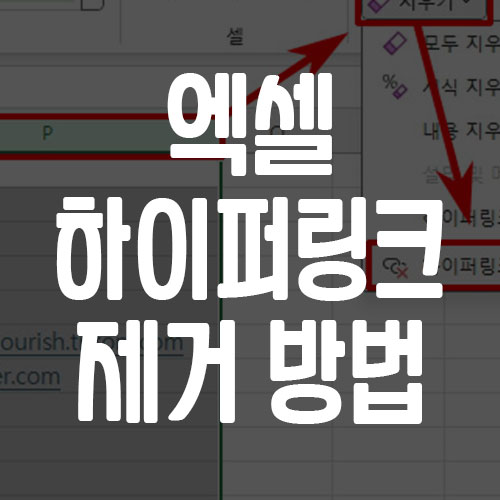
엑셀에는 하이퍼링크 기능이 있죠. 하이퍼링크란 사이트 주소를 입력하면 자동으로 링크가 연결되는 기능인데 필요에 따라 유용한 기능이기도 합니다. 그러나 단순 자료를 수집할 때는 오히려 방해가 되기도 하는데 왜냐하면 주소를 수정할 때마다 마우스커서가 손가락 모양으로 변해서 수정이 힘들기 때문입니다. 이럴 때 사용할 수 있는 엑셀 하이퍼링크 제거 방법 3가지를 소개해 드립니다.
하이퍼링크 자동 서식 설정을 해제하는 방법도 같이 확인해 보도록 하겠습니다. 자동 서식을 해제하면 사이트 주소를 입력해도 하이퍼링크가 생성되지 않습니다.
엑셀 하이퍼링크 제거 방법
가장 단순한 방법은 마우스 우클릭입니다.
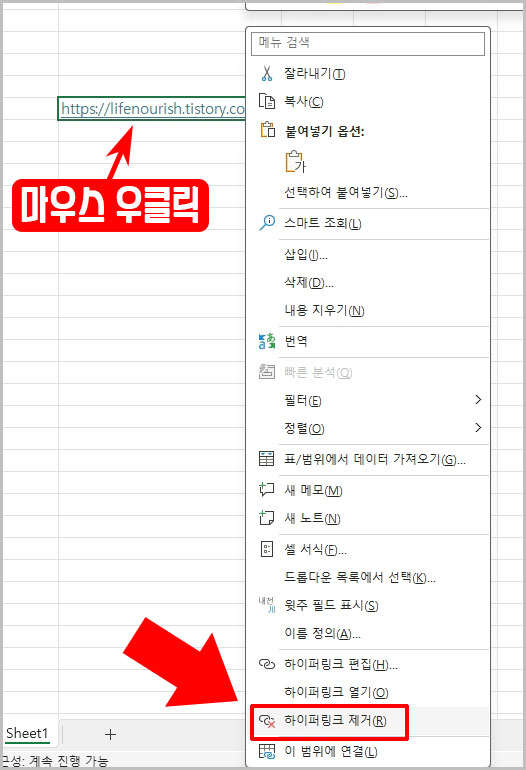
엑셀에 있는 링크 위에서 마우스 우클릭을 한 후에 하이퍼링크 제거를 클릭하면 간단하게 제거가 되죠.
그런데 링크 주소가 여러 개일 때는 어떻게 할까? 하나하나 일일이 제거할 필요 없이 아래 방법을 이용하시면 됩니다.
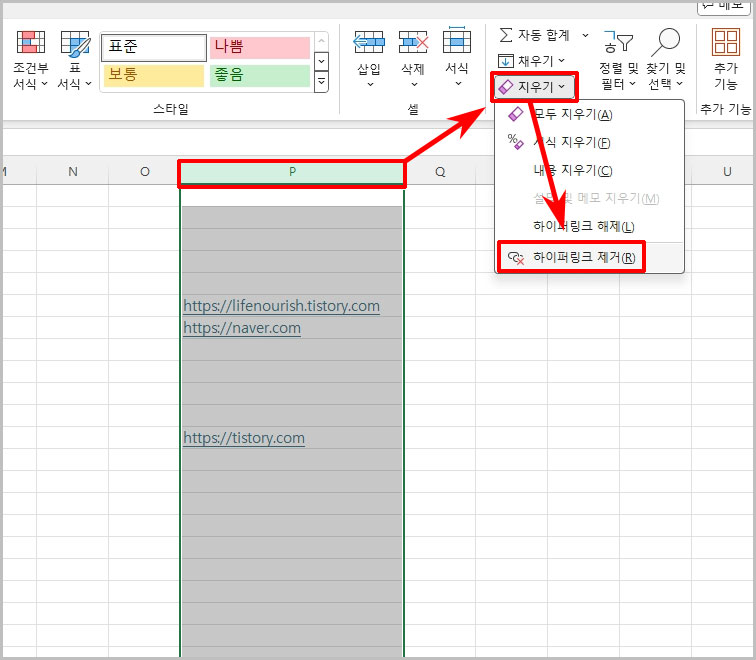
링크가 있는 셀을 모두 선택하거나 열 전체를 선택한 후 지우기에 있는 하이퍼링크 제거를 클릭하시면 됩니다.
엑셀 하이퍼링크 자동 설정 해제 방법
애초에 사이트 주소를 입력해도 하이퍼링크가 생성되지 않도록 설정할 수 있습니다.
- 엑셀 화면에서 파일을 클릭합니다.

- 메뉴 화면에서 옵션을 클릭합니다.
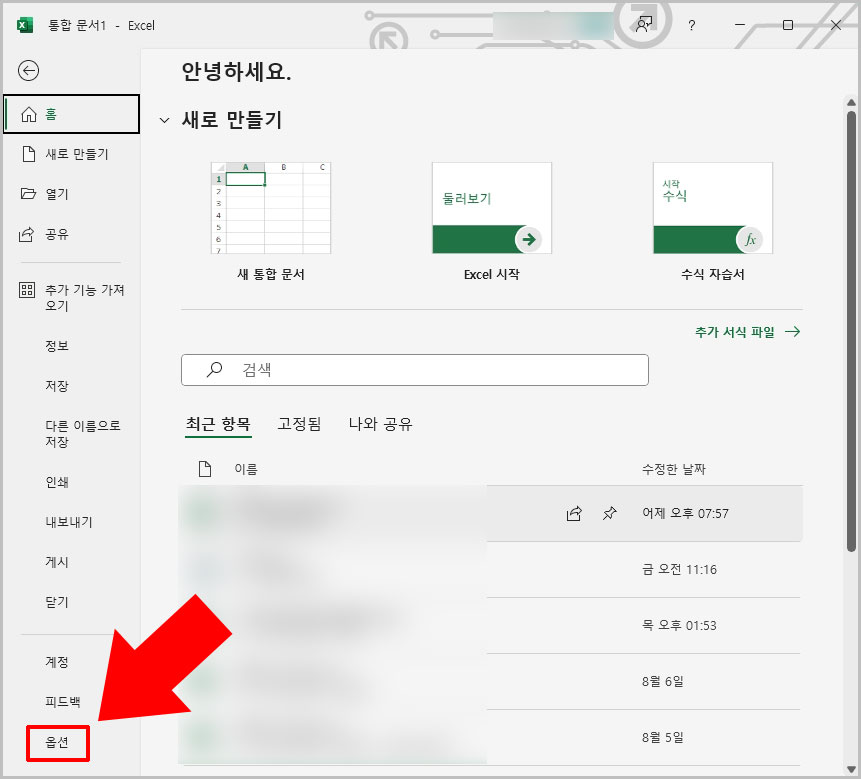
- 엑셀 옵션에서 언어 교정에 있는 자동 고침 옵션을 클릭합니다.

- "입력할 때 자동 서식" 탭을 클릭한 후 "인터넷과 네트워크 경로를 하이퍼링크로 설정"을 해제합니다.
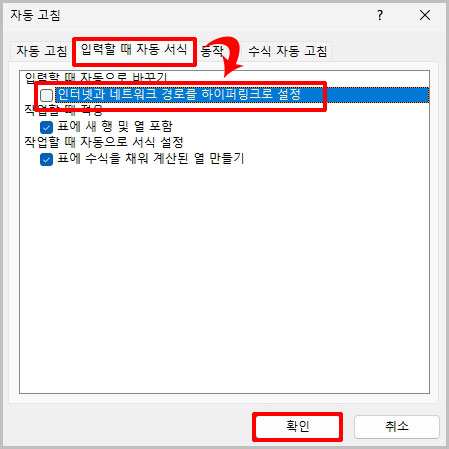
이제부터 엑셀에 링크 주소를 입력해도 하이퍼링크가 생성되지 않습니다.
추천 글 더 보기
엑셀 관련 추천 글도 같이 확인해 보시기 바랍니다.
- 엑셀 대각선 긋기, 왼쪽 오른쪽 방향 정하고 글쓰기
- 엑셀 선택 영역 인쇄 방법, 가운데 정렬 설정 추가
- 엑셀 자체 선택 영역 스크롤 캡처 기능 사용법
- 무료 엑셀 구글 스프레드시트 xlsx 저장 방법 및 엑셀 파일 편집하기
- 엑셀 창 맨 위로 고정시키는 방법





댓글